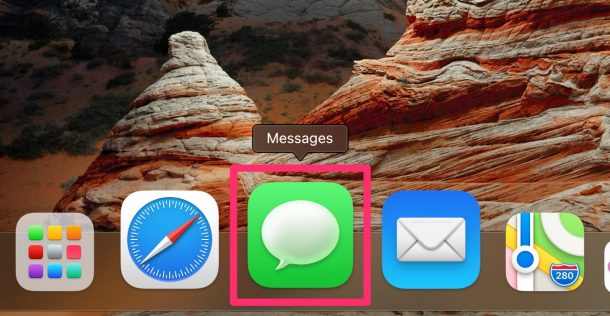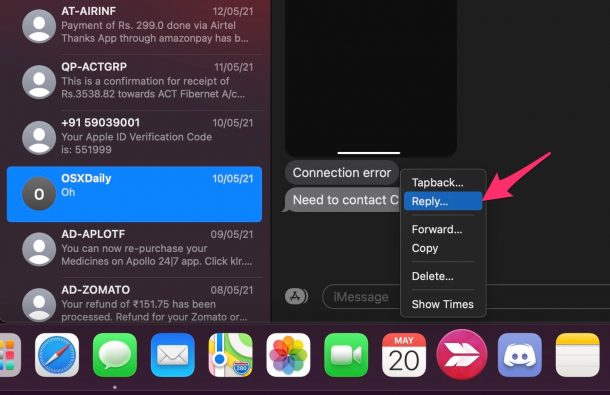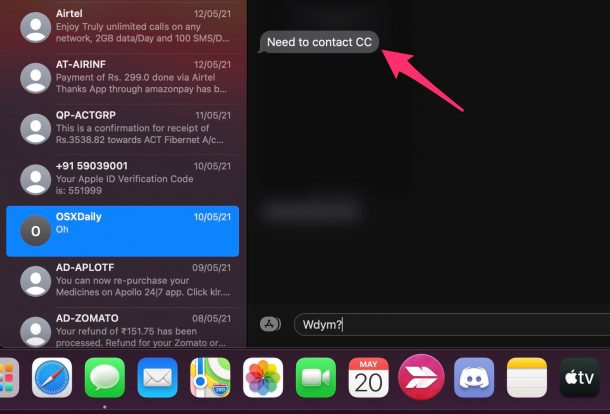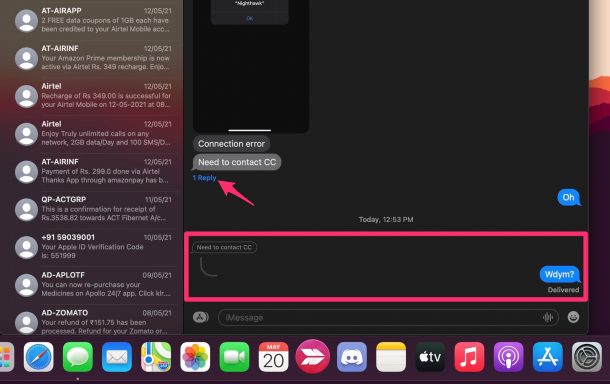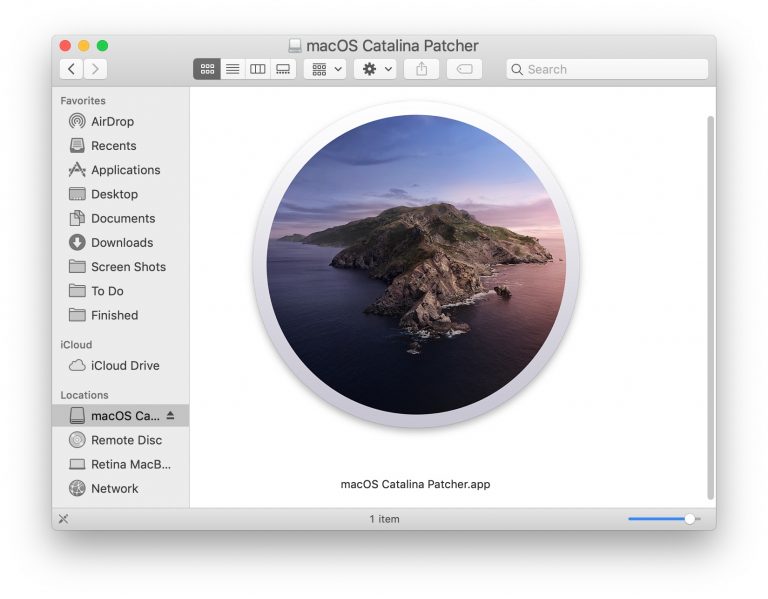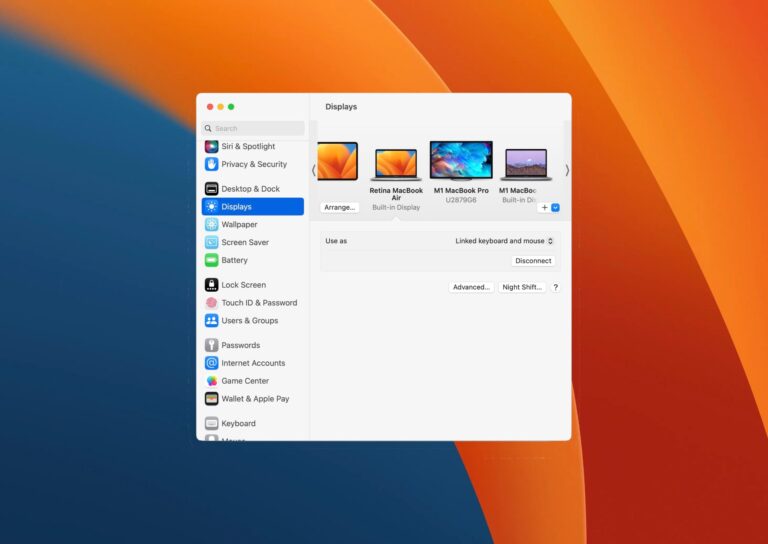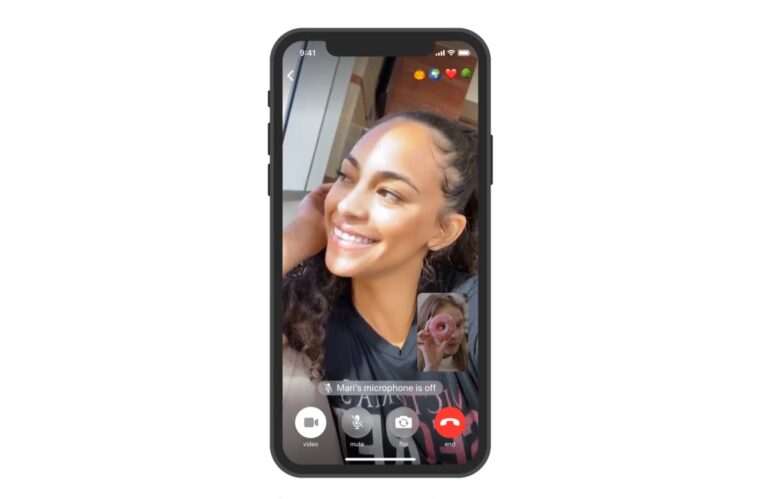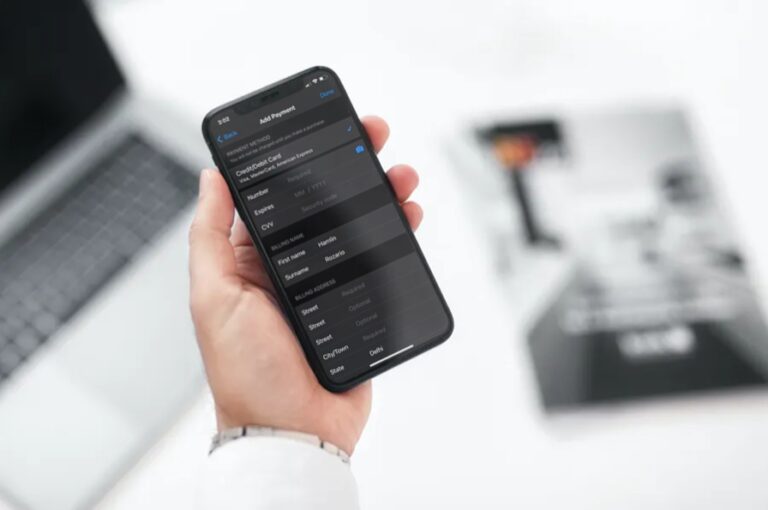Как использовать встроенные ответы на сообщения для Mac
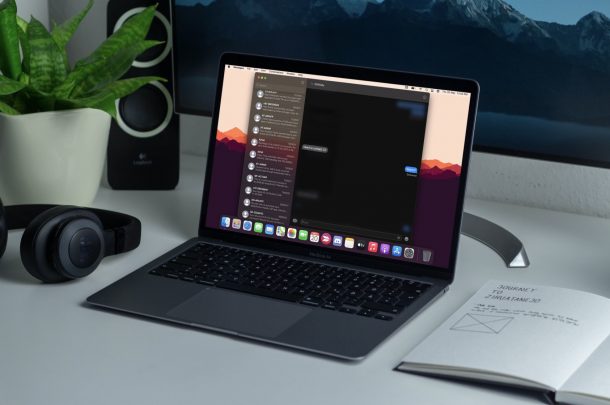
Вот вопрос ко всем пользователям Mac iMessage. Как часто вы хотели ответить на конкретное сообщение, а не на самое последнее? Вы можете сделать это с помощью встроенных ответов, которые доступны в Сообщениях для Mac, как и на iPhone и iPad.
В наши дни почти все платформы для обмена мгновенными сообщениями и социальных сетей позволяют отвечать на сообщения индивидуально, независимо от возраста. Эта функция чрезвычайно полезна в групповых чатах, в которых участвует много людей. Не так давно этой функции не хватало в iMessage. Но с обновлением iOS 14 и macOS Big Sur и новее Apple предоставила встроенные ответы на платформу обмена сообщениями.
Как использовать встроенные ответы на сообщения для Mac
Программы для Windows, мобильные приложения, игры - ВСЁ БЕСПЛАТНО, в нашем закрытом телеграмм канале - Подписывайтесь:)
Начнем с основ. Прежде чем пытаться получить доступ к этой функции, убедитесь, что на вашем Mac в настоящее время работает хотя бы macOS Big Sur или более новая версия программного обеспечения. Вот что вам нужно сделать:
- Запустите стандартное приложение «Сообщения» на своем Mac из док-станции.

- Откройте беседу и щелкните правой кнопкой мыши сообщение, на которое хотите ответить, или щелкните его, удерживая нажатой клавишу «Control». Затем выберите «Ответить» в контекстном меню.

- Теперь все остальные сообщения в цепочке будут выделены серым цветом, что означает, что вы собираетесь отправить встроенный ответ. Введите свое сообщение и нажмите клавишу Enter, чтобы отправить его.

- Встроенный ответ появится в цепочке сообщений, как показано на снимке экрана ниже. Если на сообщение несколько ответов, вы можете щелкнуть количество ответов под текстовым пузырем, чтобы просмотреть все дополнительные ответы.

Как видите, использовать встроенные ответы в обновленном приложении «Сообщения» для macOS очень просто.
Встроенные ответы могут быть полезны в основном во время групповых разговоров, но их также можно использовать в частных беседах. Например, они позволяют очень легко вспомнить что-то, что было недавно, не запутывая получателя.
Приложение Сообщения для Mac также получило массу других функций с обновлением macOS Big Sur. Теперь вы можете упоминать пользователей в группе, что может быть лучшим способом улучшить групповые беседы после встроенных ответов. Кроме того, приложение наконец-то догнало своего аналога для iOS с поддержкой стикеров Memoji, поиска GIF и эффектов сообщений.
Надеюсь, вы смогли улучшить групповой чат с такими функциями, как встроенные ответы и упоминания. Каковы ваши впечатления от приложения “Сообщения” для macOS? Есть ли другие изменения, которые вы хотели бы увидеть? Поделитесь с нами своим опытом и выскажите свои мысли в разделе комментариев ниже.
Программы для Windows, мобильные приложения, игры - ВСЁ БЕСПЛАТНО, в нашем закрытом телеграмм канале - Подписывайтесь:)